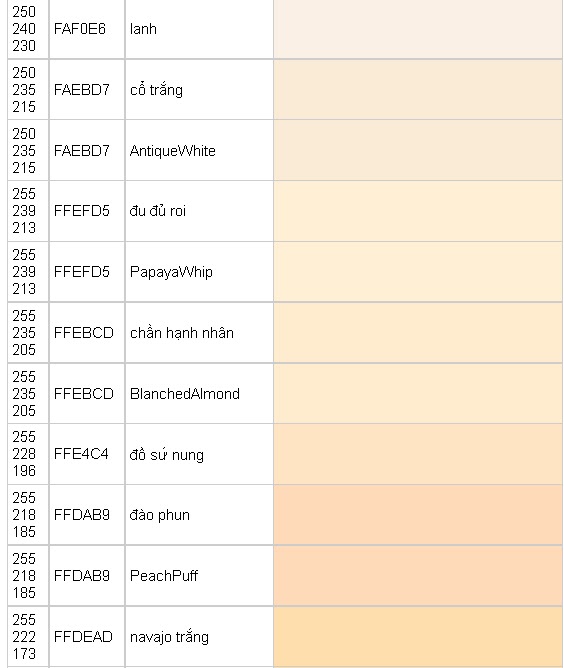Sự kiện trong HTML là gì?
Sự kiện là một tính năng của các tài liệu HTML (hiện diện trong ngôn ngữ lập trình khác nữa) cho phép tác giả để thêm các tương tác giữa các trang web và đó là du khách, bằng cách thực hiện các chương trình phía khách hàng khi khách truy cập (hoặc chương trình khác) thực hiện một hành động. Ví dụ, tác giả có thể làm cho một đoạn thay đổi màu sắc của văn bản của nó khi người dùng đặt con trỏ chuột lên nó.
Cũng như các thuộc tính, các sự kiện có thể dễ dàng xác định trong thẻ bắt đầu của một nguyên tố, với các định dạng tương tự:
<tag_name event_name="code">
Nội dung của sự kiện này là các mã được thực thi, và phải được tạo ra bằng cách sử dụng ngôn ngữ cleint-bên (ví dụ, JavaScript) phải được hỗ trợ bởi trình duyệt. Trong ví dụ tiếp theo, chúng ta định nghĩa một đoạn thay đổi màu sắc của văn bản của nó thành màu đỏ khi con chuột đi qua, và sang màu đen khi nó đi xa.
Mã
<p onmouseover="this.style.color='red'" onmouseout="this.style.color='black'"> Đây là một văn bản thay đổi màu sắc. Thử nó! </ P>
Danh sách các sự kiện trong HTML
Dưới đây là danh sách của tất cả các sự kiện có sẵn cho các tiêu chuẩn XHTML 1.0 HTML 4.01.
Onload: Các sự kiện onload được kích hoạt khi tác nhân người dùng kết thúc tải một cửa sổ hoặc tất cả các khung trong một khung. Sự kiện này không bao gồm các yếu tố cơ thể HTML và các yếu tố framset HTML .
Onunload: Sự kiện onunload được phát sinh khi tác nhân người dùng loại bỏ một tài liệu từ một cửa sổ hoặc khung. Sự kiện này không bao gồm các yếu tố cơ thể HTML và các yếu tố framset HTML .
Onclick: Các sự kiện onclick xảy ra khi mouse click trên phần tử.
Ondblclick: Sự kiện ondblclick được thực hiện khi các nút thiết bị trỏ đang nhấp đúp trên phần tử.
OnMouseDown: Các onMouseDown được kích hoạt khi nút chuột được nhấn trên phần tử.
Onmouseup: Sự kiện onmouseup là bắn khi nút thiết bị chỉ được phát hành trên phần tử.
Onmouseover: Sự kiện onmouseover xảy ra khi chuột được di chuyển trên phần tử.
Onmousemove: Sự kiện onmousemove được thực hiện khi thiết bị chỉ được di chuyển trong khi nó là trên phần tử.
Onmouseout: Sự kiện onmouseout được kích hoạt khi chuột được di chuyển ra khỏi các phần tử.
OnFocus: Sự kiện onFocus là bắn khi một phần tử nhận được tập trung, hoặc bởi các thiết bị trỏ hoặc tabbing chuyển hướng. Thuộc tính này không bao gồm các yếu tố có thể được sự tập trung.
Onblur: Sự kiện onblur xảy ra khi các yếu tố mất tập trung, hoặc bởi các thiết bị trỏ hoặc tabbing chuyển hướng. Thuộc tính này không bao gồm các yếu tố có thể được sự tập trung: HTML là một yếu tố , yếu tố khu vực HTML , yếu tố nhãn HTML , yếu tố đầu vào HTML , HTML chọn yếu tố , yếu tố vùng văn bản HTML , và yếu tố nút HTML .
OnKeyPress: Sự kiện OnKeyPress được thực hiện khi một phím được nhấn và phát hành trong khi nguyên tố này được tập trung. Thuộc tính này không bao gồm các yếu tố có thể được sự tập trung: HTML là một yếu tố , yếu tố khu vực HTML , yếu tố nhãn HTML , yếu tố đầu vào HTML , HTML chọn yếu tố , yếu tố vùng văn bản HTML , và yếu tố nút HTML .
Onkeydown: Các sự kiện onkeydown được kích hoạt khi một phím được nhấn xuống trong khi các yếu tố tập trung.
Onkeyup: Các sự kiện onkeyup là bắn khi một phím được phát hành trong khi nguyên tố này được tập trung.
Onsubmit: Các sự kiện onsubmit xảy ra khi biểu mẫu được gửi. Thuộc tính này không bao gồm các yếu tố có thể được sự tập trung. Sự kiện này không bao gồm các yếu tố hình thức HTML .
Onreset: Sự kiện onreset được thực hiện khi các hình thức được thiết lập lại. Sự kiện này không bao gồm các yếu tố hình thức HTML .
Onselect: Sự kiện onselect được kích hoạt khi người dùng lựa chọn một số văn bản trong lĩnh vực văn bản. Sự kiện này không bao gồm các yếu tố đầu vào HTML và các vùng văn bản phần tử HTML .
Onchange: Các sự kiện onchange là bắn khi một lỗ kiểm soát tập trung đầu vào và giá trị của nó đã được thay đổi kể từ khi đạt được trọng tâm. Sự kiện này không bao gồm các yếu tố đầu vào HTML , các phần tử HTML chọn và các vùng văn bản phần tử HTML .